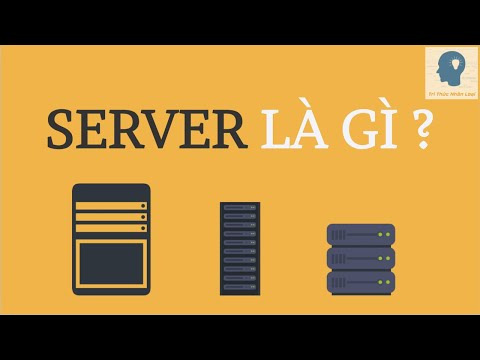Trình quản lý cài đặt CompizConfig, có sẵn trong kho phần mềm của Ubuntu, giống như trang Giới thiệu: Cấu hình trong Firefox. Nó chứa rất nhiều tùy chọn có thể gây ra vấn đề với Unity nếu được sử dụng không chính xác. Nếu bạn gặp phải vấn đề, bạn có thể đặt lại Unity về trạng thái mặc định của nó bằng một lệnh duy nhất.
Cài đặt


Nếu bạn là người đam mê thiết bị đầu cuối, bạn cũng có thể cài đặt CCSM bằng cách chạy lệnh sau:
sudo apt-get install compizconfig-settings-manager
Khởi chạy CCSM


Cấu hình

Plugin Ubuntu Unity có ba bảng cấu hình khác nhau. Định cấu hình trình chạy ứng dụng của Unity trên tab hành vi, trình chuyển đổi cửa sổ Alt-Tab của nó trên tab trình chuyển đổi và mọi thứ khác trên tab thử nghiệm. Nếu bạn không chắc chắn về cài đặt, bạn có thể di con trỏ chuột lên đó để xem chú giải công cụ có thêm thông tin.
Nhiều tùy chọn trong số này sẽ không có hiệu lực cho đến khi bạn đăng xuất và đăng nhập lại, vì vậy đừng ngạc nhiên nếu các tùy chọn này dường như không hoạt động lúc đầu.
Tùy chọn hành vi

Khóa siêu (còn được gọi là khóa Windows) sẽ mở dấu gạch ngang của Unity theo mặc định, nhưng bạn có thể sử dụng bất kỳ khóa hoặc tổ hợp phím nào. Chỉ cần nhấp vào hộp "Key to Show the Launcher" và cung cấp một phím tắt mới. Nhấn vào nút Grab Keyboard Shortcut trong cửa sổ xuất hiện và gõ phím tắt.
Tùy chọn Switcher

Một số tùy chọn khác ở đây cũng có thể thú vị - nếu bạn là người dùng nhiều không gian làm việc, bạn có thể nhấp vào hộp kiểm “Sắp xếp tab altias để thích cửa sổ trên chế độ xem hiện tại”. Trình chuyển đổi cửa sổ của Unity sẽ gộp các cửa sổ từ các không gian làm việc cùng nhau nếu bạn bật tùy chọn này.
Tùy chọn thử nghiệm

Tùy chọn Chế độ đèn nền cho phép bạn chọn loại hiệu ứng đồ họa được sử dụng cho các biểu tượng ứng dụng trong Unity. Nó được đặt thành Đèn nền luôn bật theo mặc định, có nghĩa là các biểu tượng ứng dụng của Unity luôn có ánh sáng phía sau chúng. Thay vào đó, bạn có thể chọn Backlight Toggles nếu bạn chỉ muốn chạy các biểu tượng ứng dụng để phát sáng, làm cho chúng nổi bật. Tùy chọn Edge Illumination thực hiện như thế nào; bạn sẽ thấy một đường viền sáng xung quanh biểu tượng ứng dụng thay vì một ánh sáng phía sau nó.
Bạn cũng có thể tùy chỉnh hình động mà Unity sử dụng ở đây. Biểu tượng ứng dụng xung khi bạn nhấp vào chúng, nhưng bạn có thể nhấp vào hộp Khởi động hoạt ảnh và chọn Nhấp nháy nếu bạn muốn nhấp nháy. Biểu tượng ứng dụng muốn sự chú ý của bạn, chẳng hạn như trình quản lý cập nhật của Ubuntu, sử dụng hoạt ảnh lóe sáng theo mặc định. Nhấp vào hộp Hoạt ảnh khẩn cấp và chọn Không để tắt hoàn toàn hoạt ảnh này hoặc nhấp vào Pulse để chọn hoạt ảnh ít chú ý hơn.
Xử lý sự cố

unity –reset
Hy vọng rằng, chúng ta sẽ thấy Ubuntu di chuyển một số tùy chọn cấu hình hữu ích hơn vào một công cụ cấu hình thân thiện với người dùng sớm. Cho đến lúc đó, chúng ta sẽ phải làm gì với CCSM.